Versions Compared
Key
- This line was added.
- This line was removed.
- Formatting was changed.
| Children Display |
|---|
Studenti u sustavu za e-učenje Merlin sudjeluju u e-kolegiju kroz razne aktivnosti koje nastavnik može ocijeniti ili omogućiti studentima da se međusobno ocjenjuju. Isto tako, moguće je ocijeniti i aktivnosti koje se provode izvan sustava Merlin.
Ocjenjivanje putem sustava omogućava nastavnicima vođenje evidencije ocjena svih studenata na jednome mjestu tijekom rada u e-kolegiju, a studenti imaju uvid u sve ocjene.
Sustav Merlin, kroz modul Ocjene, omogućava nastavnicima i izradu različitih kombinacija ocjena, postavljanje uvjeta za dobivanje ocjene, dodjelu dodatnih bodova, korištenje različitih načina ocjenjivanje, izradu vlastitih skala i forumula za izračun ocjena.
Sve ocjene koje su studenti dobili u pojedinom e-kolegiju, u sustavu su dostupne odabirom poveznice Ocjene iz navigacijskog izbornika smještenog uz lijevi rub sučelja ili odabirom istoimene poveznice iz padajućeg izbornika Sadržaj smještenog na traci s izbornicima. Odabirom poveznice Ocjene iz padajućeg izbornika osobnog profila student može izravno pristupiti modulu Ocjene za svaki pojedini e-kolegij koji pohađa odabirom naziva e-kolegija.
| Anchor | ||||
|---|---|---|---|---|
|
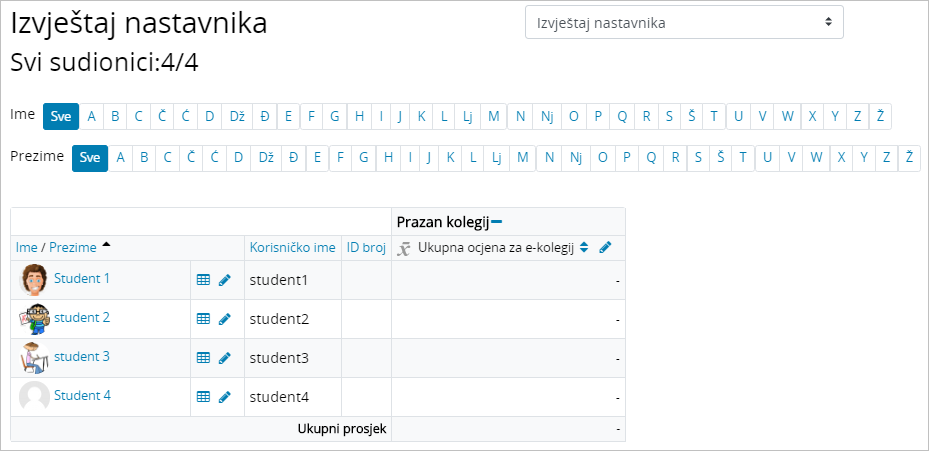
Slika: Izvještaj nastavnika
Uključivanjem dugmeta Omogući izmjene ocjene se mogu uređivati tako da se njihove vrijednosti unose izravno (pravokutnik obrubljen punom crtom), da se unose komentari ocjena (pravokutnik obrubljen isprekidanom crtom) te da se skrivaju ili zaključavaju određene ocjene.
Za svaku se kategoriju ili dodanu stavku za ocjenjivanje može upisati formula prema kojoj će se računati ukupna ocjena odabirom ikone kalkulatora ![]() .
.
Odabirom praznoga prostora pored naslova stupca ili imena studenta moguće je označiti pojedini stupac, odnosno redak, čime se postiže bolja preglednost i jednostavniji rad s ocjenama.
Nakon što nastavnik pristupi modulu Ocjene, sustav prikazuje popis studenata upisanih u e-kolegij te njihove ocjene. Prilikom izrade aktivnosti u e-kolegiju, ista je vidljiva u Ocjenama, a same ocjene nisu vidljive nastavniku ni studentima sve dok se aktivnosti ne ocijene ili nastavnik izravno upiše ocjene u modul Ocjene.
Aktivnosti koje se ne koriste za vrednovanje neće se pojaviti u Ocjenama, poput aktivnosti Odabir, Anketa, Chat, Umna mapa, Mapa studenta i Planer.
Popis svih studenata i njihovih ocjena nalazi se u Izvještaju nastavnika, što je vidljivo i u gornjemu lijevom kutu.
Tablica se sastoji od sljedećih stupaca (polja):
- Prezime Ime – navedena su imena i prezimena studenata kao i njihove slike profila. Odabirom imena svakoga studenta pristupa se njegovu korisničkom profilu u sustavu Merlin. Odabirom poveznice Ime ili poveznice Prezime u nazivu stupca sortiraju se studenti od A do Z ili obrnuto.
- Ikona kalkulatora
 omogućava pristup ocjenama pojedinoga studenta, odnosno izvještaju o studentu
omogućava pristup ocjenama pojedinoga studenta, odnosno izvještaju o studentu - Ikona olovke
 omogućava pristup pojedinačnomu prikazu za svakog studenta, odnosno pristup izmjenama njegovih ocjena
omogućava pristup pojedinačnomu prikazu za svakog studenta, odnosno pristup izmjenama njegovih ocjena - Korisničko ime – korisničko ime svakoga studenta u sustavu
- Osnove matematike (na slici Izvještaj nastavnika) – naziv kategorije koju sustav dodjeljuje nakon otvaranja e-kolegija
- Ikona minus
 omogućava prikaz ukupne ocjene kategorije bez pojedinačnih ocjena unutar e-kolegija
omogućava prikaz ukupne ocjene kategorije bez pojedinačnih ocjena unutar e-kolegija - Ikona lokot
 omogućava zaključavanje ocjene, odnosno onemogućavanje mijenjanja unesene ocjene
omogućava zaključavanje ocjene, odnosno onemogućavanje mijenjanja unesene ocjene - Ikona oka
 omogućava sakrivanje ocjene, odnosno onemogućava vidljivost ocjene studentu
omogućava sakrivanje ocjene, odnosno onemogućava vidljivost ocjene studentu - Ukupna ocjena za e-kolegij – ukupna ocjena koju je student postigao u e-kolegiju
- Ukupni prosjek – prikazuje prosjek svih ukupnih ocjena studenata.
| Note | ||
|---|---|---|
| ||
Ikona kalkulatora, smještena pored imena i prezimena studenta u sekciji Izvještaj nastavnika, ima različitu funkciju od one koja se prikazuje u sekciji Kategorije i stavke. U sekciji Izvještaj nastavnika ikona omogućava nastavniku pristup ocjenama pojedinoga studenta, dok u sekciji Kategorije i stavke omogućava upis formule za izračun ocjene. |

